時間:2017-07-04 來源:互聯網 瀏覽量:
今天給大家帶來rar分卷壓縮文件怎麼操作?,rar分卷壓縮文件的方法。,讓您輕鬆解決問題。
rar是winrara軟件的一種壓縮處理後的壓縮文件格式,WinRAR是一款功能強大的壓縮包管理器,它是檔案工具RAR在Windows環境下的圖形界麵。該軟件可用於備份數據,縮減電子郵件附件的大小,解壓縮從Internet上下載的RAR、ZIP等其它文件,並且可以新建RAR及ZIP格式的文件。
怎麼用winrar打開rar文件呢?
打開rar格式文件,首先在壓縮的rar文件上右鍵選擇解壓文件即可,之後即可看到新生成了一個對應的普通文件夾,我們再去打開普通文件夾即可查看了。

步驟一、首先找到我們需要打開的rar文件,鼠標左鍵雙擊這個文件,就能自動調用WINrar打開,並顯示這個壓縮文件包內所包含的文件。您可以雙擊所包含的文件打開它。如下圖:
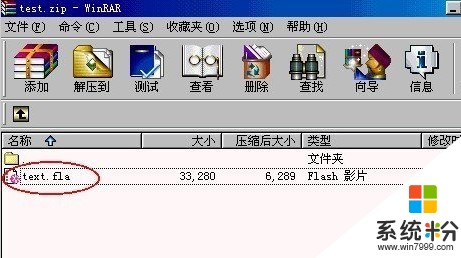
步驟二、也可以點擊上麵的"解壓到"按鈕,將所包含的文件保存到您的計算機。點擊"解壓到"按鈕後出現如下對話框,請在對話框的右邊選擇保存的路徑,其他選項不清楚時請不要動,點確定就可以了,如下圖。
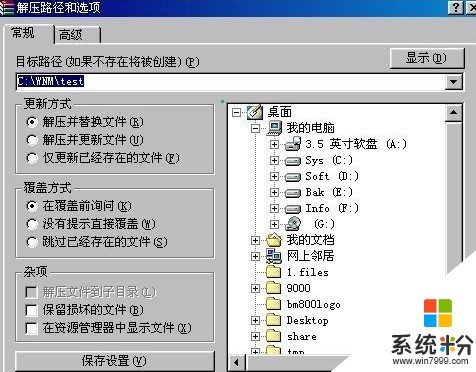
如何用winrar壓縮文件?
1、打開要壓縮的文件夾,單擊選中要壓縮的文件(按著Ctrl鍵可以多選);
2、在選中的文件上點鼠標右鍵彈出菜單如圖;
3、點"添加到壓縮文件(A)...";
確定之後我們就可以看到正在將文件壓縮,完成之後新生成了一個壓縮文件,文件名格式變為rar,與原文件相比,大小要小很多。如下圖:
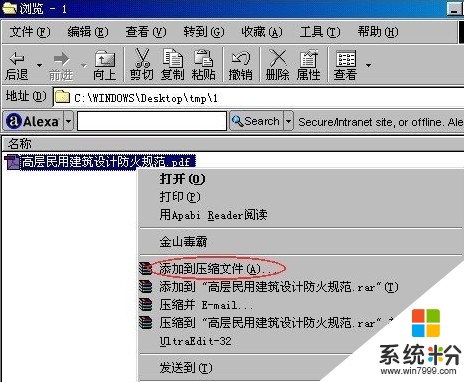
如何用winrar解壓還原分卷壓縮文件呢?
分卷壓縮文件,也就是一個完整的文件被切割成幾個壓縮文件,這種情況我們如何實現解壓所有文件令其還原到原始的一個文件呢,方法如下:
這種情況下,請您按照如下步驟操作:
1、將所有壓縮包順序下載到同一路徑,並重新命名為1.rar,2.rar,3.rar......
2、雙擊第一個文件,即1.rar,係統自動調用winrar軟件,打開1.rar;
3、點"解壓到"按鈕並選擇保存的路徑,winrar會自動尋找2.rar,3.rar及後邊的壓縮包進行解壓縮。
如何用winrar創建分卷壓縮文件呢?
首先,選擇你要分卷壓縮的文件,點鼠標右鍵選“添加到壓縮文件”。
接著,在左下角的壓縮方式中選擇“最好”,如下圖,然後,在左下角的壓縮分卷大小裏選擇壓縮的分卷大小,或者自己設定您要的單個分卷文件大小,填寫大小要帶上單位,一般使用“MB”。最後,點確定,開始壓縮,完成後即可創建成幾個分卷壓縮文件。
以上就是rar分卷壓縮文件怎麼操作?,rar分卷壓縮文件的方法。教程,希望本文中能幫您解決問題。